小猪为你win10系统纯净版系统下音响有杂音的问题
发布日期:2019-09-19 作者:系统之家来源于:http://www.1swg.com
你是否遇到过win10系统纯净版系统下音响有杂音的问题。那么出现win10系统纯净版系统下音响有杂音的问题该怎么解决呢?很多对电脑不太熟悉的小伙伴不知道win10系统纯净版系统下音响有杂音到底该如何解决?其实只需要1、确保音响插头已正确插入机箱后面板(一般电脑机箱后面板上粉红色圆口是麦克风、话筒插口;绿色圆口是音响、喇叭等扩音器插口;蓝色圆口是线路输入(如Mp3)插口。)并且有声音发出(不管什么声音,有声音就行); 2、点击“开始”按钮(也可以按键盘上的windows徽标键)弹出开始菜单。鼠标单击控制面板。看到控制面板页面;就可以了。下面小编就给小伙伴们分享一下win10系统纯净版系统下音响有杂音具体的解决方法:
1、确保音响插头已正确插入机箱后面板(一般电脑机箱后面板上粉红色圆口是麦克风、话筒插口;绿色圆口是音响、喇叭等扩音器插口;蓝色圆口是线路输入(如Mp3)插口。)并且有声音发出(不管什么声音,有声音就行);
2、点击“开始”按钮(也可以按键盘上的windows徽标键)弹出开始菜单。鼠标单击控制面板。看到控制面板页面;
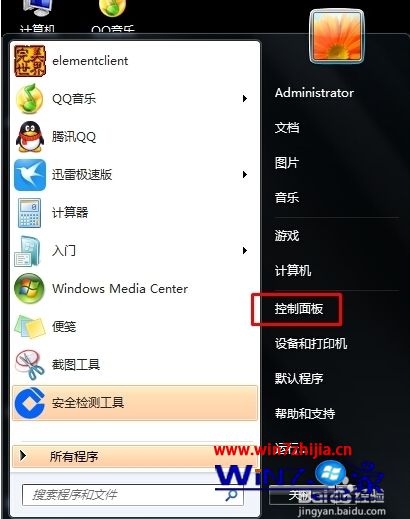
3、在弹出的“控制面板”页面里单击“硬件和声音”(绿色字的)。以弹出硬件和声音控制页面;
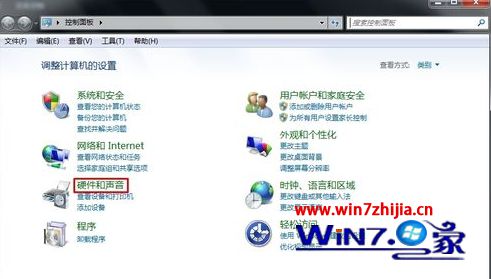
4、在弹出的硬件和声音控制页面中单击“Realtek高清晰音频管理器”(第6项,绿色字的)。以弹出Realtek高清晰音频管理器页面;
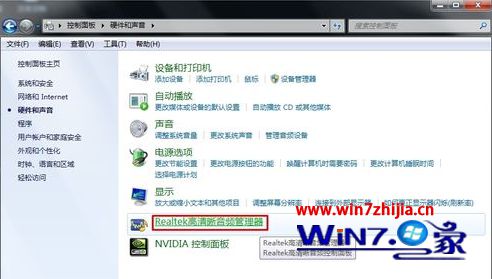
5、在Realtek高清晰音频管理器页面右上角有一个蓝色字的“设备高级设置”按钮,点击将会弹出高级设置页面;

6、在高级设置页面里把“将所有输入插孔分离为单独的输入设备”前面那个单选框选中。然后按所有窗口的弹出顺序倒序按“确定”。
关于win10纯净版系统下音响有杂音的解决方法就跟大家介绍到这边了,有需要的用户们不妨可以尝试上面的方法步骤进行操作就可以了,希望对大家有所帮助!
栏目专题推荐
系统下载推荐
-
 1
1番茄花园Windows7 官网装机版64位 2020.12
发布日期:2020-12-03人气:0
-
 2
2系统之家 Win10 64位 热门装机版 2019.12
发布日期:2019-11-19人气:113
-
 3
3系统之家Windows xp 热门装机版 2020.05
发布日期:2020-05-07人气:586
-
 4
4系统之家Windows xp 纯净装机版 2021.05
发布日期:2021-04-14人气:2087
-
 5
5电脑公司Windows10 64位 可靠装机版 2020.08
发布日期:2020-07-13人气:12
-
 6
6电脑公司Windows10 32位 体验装机版 2020.06
发布日期:2020-05-09人气:16
教程资讯推荐
-
 1
1win10系统认证过期如何办|win10系统认证过期的处理办法
发布日期:2015-03-13人气:6292
-
 2
2win10系统 svn服务器就如何安装的?
发布日期:2019-02-11人气:5159
-
 3
3win10/win10系统无法设置屏幕保护模式问题的处理方法
发布日期:2019-05-31人气:1736
-
 4
4绿茶设置win10系统开启远程桌面连接教程的步骤
发布日期:2019-10-13人气:1133
-
 5
5如何关上win10电脑火狐浏览器javascript介绍
发布日期:2013-04-13人气:719
-
 6
6在win10电脑上配置开启指纹识别功能的全能步骤
发布日期:2015-07-27人气:3573